Chromebook을 별도의 화면이나 TV에 연결하는 방법

Chrome OS는 사용자가 Chromebook을 별도의 화면이나 TV에 연결할 수 있는 다양한 방법을 지원합니다.
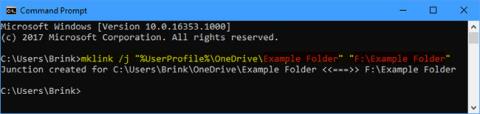
OneDrive 는 Windows 10 과 함께 제공되며 Microsoft 계정과 함께 사용되는 무료 온라인 저장소입니다 . 파일을 OneDrive에 저장하면 모든 PC, 태블릿 또는 휴대폰에서 해당 파일에 액세스할 수 있습니다.
기본적으로 OneDrive에서 PC에 동기화할 폴더를 선택할 수 있습니다. Windows 10 에서는 기본적으로 OneDrive 폴더를 계정의 %UserProfile% 폴더(예: "C:\Users\Brink" )에 저장합니다.
이 가이드에서는 Windows 10의 계정용 OneDrive에 폴더를 동기화하는 방법을 보여줍니다.
OneDrive mklink란 무엇인가요?
mklink는 사용자가 폴더와 파일 사이에 심볼릭 링크나 하드 링크를 만들 수 있는 Windows 명령입니다. 링크가 폴더를 가리킬 뿐만 아니라 Windows가 해당 콘텐츠가 실제로 거기에 있다고 생각하도록 속이는 본격적인 바로 가기로 생각할 수 있습니다.
사용자는 이 기능을 사용하여 선택한 폴더를 가리키는 OneDrive 동기화 폴더에 OneDrive mklink 접합을 만들 수 있습니다. 모든 의도와 목적을 위해 이제 OneDrive는 파일의 소유권이 있다고 생각하지만 원본은 그대로 유지됩니다.
mklink를 통해 로컬 폴더를 OneDrive와 동기화하는 방법
방법은 다음과 같습니다.
1. 명령 프롬프트를 엽니다 .
2. 명령 프롬프트에 아래 명령을 입력하고 키를 누릅니다 Enter.
mklink /j "%UserProfile%\OneDrive\Folder Name" "Full path of source folder"위 명령에서 원본 폴더의 전체 경로를 OneDrive와 동기화하려는 폴더의 실제 전체 경로(예: "F:\Example Folder" )로 바꿉니다.
위 명령의 폴더 이름을 OneDrive에 표시하려는 폴더 이름(예: "예제 폴더" )으로 바꿉니다 . 링크된 항목을 파악하는 데 도움이 되도록 소스 폴더와 동일한 이름을 사용하는 것이 가장 좋습니다. 예를 들어:
mklink /j "%UserProfile%\OneDrive\Example Folder" "F:\Example Folder"
명령 프롬프트에 명령을 입력하세요.
3. 이제 소스 폴더(예: "F:\Example Folder" )가 OneDrive(예: "%UserProfile%\OneDrive\Example Folder" ) 와 동기화됩니다 . 두 폴더 중 하나에서 복사, 저장, 삭제하는 모든 내용은 다른 폴더에도 적용됩니다.
이 연결 지점(실제로 다른 폴더를 가리키는 폴더)을 실행 취소하고 원본 폴더와 OneDrive의 동기화를 중지하려면 해당 폴더(예: "%UserProfile%\OneDrive\Example Folder ")를 삭제하면 됩니다. )를 OneDrive 폴더에 저장하세요. 원본 폴더(예: "F:\Example Folder" )는 삭제되지 않지만 온라인 OneDrive에서도 제거됩니다.
Chrome OS는 사용자가 Chromebook을 별도의 화면이나 TV에 연결할 수 있는 다양한 방법을 지원합니다.
iTop Data Recovery는 Windows 컴퓨터에서 삭제된 데이터를 복구하는 데 도움이 되는 소프트웨어입니다. 이 가이드에서는 iTop Data Recovery 사용 방법에 대해 자세히 설명합니다.
느린 PC와 Mac의 속도를 높이고 유지 관리하는 방법과 Cleaner One Pro와 같은 유용한 도구를 알아보세요.
MSIX는 LOB 애플리케이션부터 Microsoft Store, Store for Business 또는 기타 방법을 통해 배포되는 애플리케이션까지 지원하는 크로스 플랫폼 설치 관리자입니다.
컴퓨터 키보드가 작동을 멈춘 경우, 마우스나 터치 스크린을 사용하여 Windows에 로그인하는 방법을 알아보세요.
다행히 AMD Ryzen 프로세서를 실행하는 Windows 컴퓨터 사용자는 Ryzen Master를 사용하여 BIOS를 건드리지 않고도 RAM을 쉽게 오버클럭할 수 있습니다.
Microsoft Edge 브라우저는 명령 프롬프트와 같은 명령줄 도구에서 열 수 있도록 지원합니다. 명령줄에서 Edge 브라우저를 실행하는 방법과 URL을 여는 명령을 알아보세요.
이것은 컴퓨터에 가상 드라이브를 생성하는 많은 소프트웨어 중 5개입니다. 가상 드라이브 생성 소프트웨어를 통해 효율적으로 파일을 관리해 보세요.
Microsoft의 공식 Surface 하드웨어 테스트 도구인 Surface Diagnostic Toolkit을 Windows Store에서 다운로드하여 배터리 문제 해결 등의 필수 정보를 찾으세요.
바이러스가 USB 드라이브를 공격하면 USB 드라이브의 모든 데이터를 "먹거나" 숨길 수 있습니다. USB 드라이브의 숨겨진 파일과 폴더를 표시하는 방법은 LuckyTemplates의 아래 기사를 참조하세요.








